SƠ LƯỢC NỘI DUNG
Chrome là một trong những trình duyệt web phổ biến nhất được người dùng sử dụng. Nhà phát triển luôn cố gắng giới thiệu các tính năng mới để có thể duy trì vị thế của mình.
Nhưng không thể phủ nhận rằng khá nhiều người cũng gặp phải vấn đề với trình duyệt Google Chrome. Lỗi ERR_CACHE_MISS trong Google chrome là một trong những sự cố khá thường gặp.
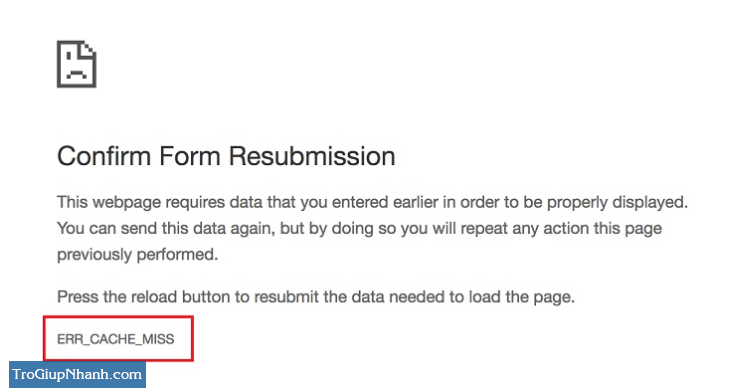
Tất nhiên nó không phải là một lỗi đáng kể và nó có thể được sửa chữa. Hãy cùng Trogiupnhanh.com tìm cách khắc phục lỗi này nhé.
Lỗi ERR_CACHE_MISS là gì
Lỗi này xảy ra khi nhà phát triển kiểm tra ứng dụng của họ nhưng sử dụng sai mã.
Lỗi ERR_CACHE_MISS xuất hiện trên màn hình khi trình duyệt không truy cập được địa chỉ web chính xác. Có thể nhận thấy rằng lỗi này xảy ra do vấn đề về bộ nhớ cache. Có 3 nguyên nhân dẫn tới các bạn gặp thông báo này.
- Trình duyệt không thể mã hóa trang web hoặc mã hóa không đúng
- Đôi khi do một số bug ở trên chính trình duyệt
- Trình duyệt không thể lấy thông tin từ bộ nhớ Cache.
Cách khắc phục lỗi ERR_CACHE_MISS trên Google Chrome
Kiểm tra lại địa chỉ web và tải lại trang
Phương pháp này là phương pháp nhanh và nổi bật nhất mà chúng ta có thể sử dụng khi thông báo ERR_CACHE_MISS xuất hiện.
Có thể gặp thông báo này do một số sự cố mạng như do một số kết nối kém, kết nối lỏng lẻo, sửa đổi mạng trong quá trình tải trang.. Hãy thử kiểm tra lại kết nối mạng và tải lại trang nhé.
Xóa dữ liệu của trình duyệt
Cách này thường được sử dụng trong cách fix lỗi lỗi Err_connection_reset, lỗi Err_connection_refused.. Với lỗi Err_Cache_miss chúng ta có thể áp dụng thương tự. Cách thực hiện rất đơn giản.
Bước 1. Nhấn tổ hợp phím Ctrl + Shift + Delete để đi tới bảng Clear browsing data.
Bước 2. nhấn chọn khoảng thời gian cần xóa và tích chọn các mục cần xóa. Tốt nhất bạn nên chọn hết các mục và sau đó ấn Clear Data ( Xóa dữ liệu )
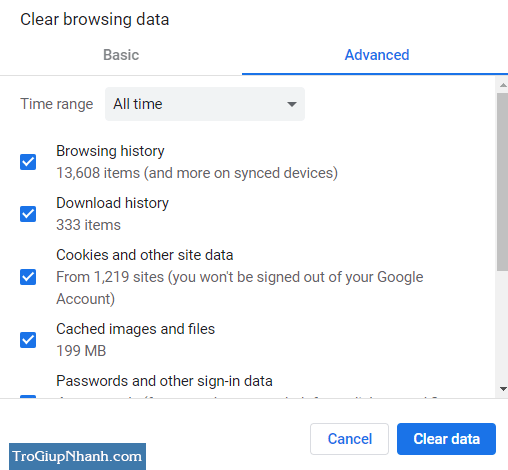
Bước 3. Tắt trình duyệt đi và bật lại, sau đó thử kiểm tra xem lỗi Err_cache_miss đã hết chưa nhé.
Đặt mạng về trạng thái mới
Khi có sự cố xảy ra với mạng, thì phương pháp này sẽ hiệu quả hơn và hoạt động hiệu quả để khắc phục sự cố lỗi ERR_CACHE_MISS. Bạn có thể sửa đổi cài đặt của hệ thống thành mặc định với sự trợ giúp của cửa sổ lệnh Command Prompt
Bước 1: Mở cửa sổ Command Prompt với quyền Run Administrator
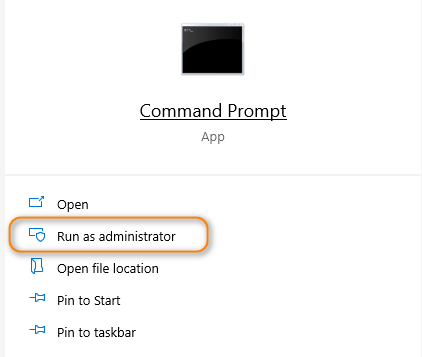
Bước 2: Nhập lần lượt các câu lệnh dưới đây vào bảng Command Prompt.
ipconfig /all
ipconfig /flushdns
ipconfig /renew
netsh int ip set dns
netsh winsock reset
Nếu có thể, bạn hãy rút dây mạng hoặc ngắt kết nối wifi của máy tính ra và kết nối lại . Sau đó hãy kiểm tra kết quả về tình trạng Err_Cache_miss nhé.
Vô hiệu hóa bộ nhớ cache trong trình duyệt web
Nếu tất cả các phương pháp như đã đề cập trước đó không hoạt động, thì bạn cần thực hiện một số cài đặt nâng cao trên Google chrome.
Vô hiệu hóa tùy chọn bộ nhớ cache là một trong những tính năng giúp bạn tránh được lỗi ERR_CACHE_MISS. Bạn hãy làm theo các bước dưới đây để tắt bộ nhớ cache trên Chrome
Bước 1. Nhấn tổ hợp phím Ctrl + Shift + I, sau đó nhấn F1
Bước 2. Bảng cài đặt ( Settings) nâng cao của trình duyệt sẽ hiển thị ra. Các bạn tích chọn vào Disable Cache nhé.
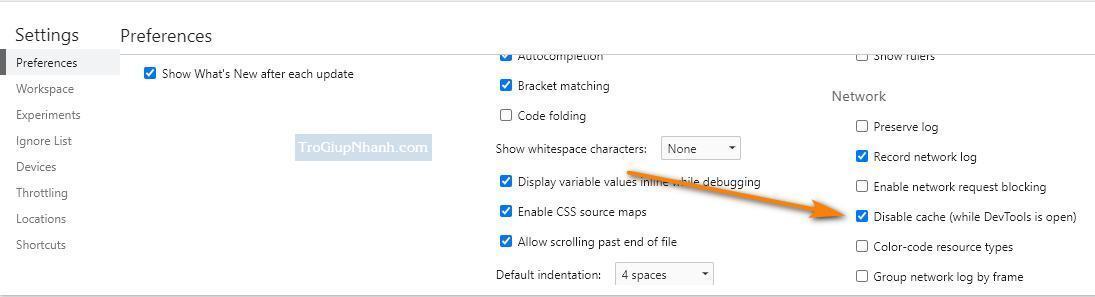
Bước 3. Tắt trình duyệt đi và bật lại và sau đó kiểm tra lại kết quả cho lỗi Err_Cache_Miss
Sử dụng công cụ cho nhà phát triển
Công cụ dành cho nhà phát triển là bộ công cụ có sẵn trên trình duyệt chrome, có thể được sử dụng để sửa các lỗi nhỏ. Các công cụ này cũng được sử dụng để loại bỏ lỗi ERR_CACHE_MISS.
Bước 1: Trước hết, nhấn tổ hợp phím Ctrl + Shift + I để mở cài đặt.
Bước 2. Nhấn tiếp vào tab Application → Storage
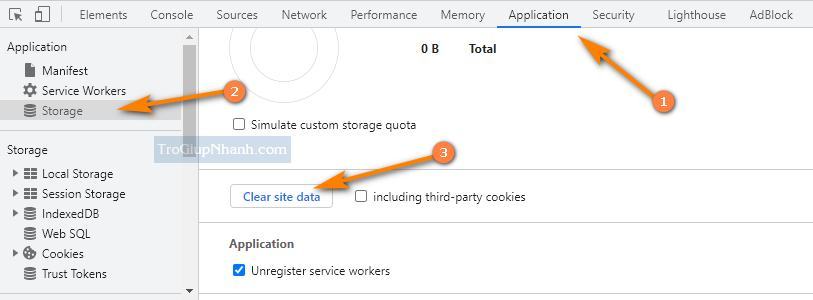
Bước 3. Nhấn vào Clear site data để kết thúc việc xóa tận gốc dữ liệu của trình duyệt chrome.
Phần kết
Lỗi ERR_CACHE_MISS là một trong những lỗi trong Google chrome. Không có quá nhiều nguyên nhân gây ra sự cố này trong Google chrome. Nhưng mạng kém, vấn đề kết nối là một số nguyên nhân phổ biến. Vậy nên khi gặp thông báo Err_Cache_miss từ chrome các bạn hãy kiểm tra lại kết nối mạng trước nhé.
Trợ Giúp Nhanh – Trogiupnhanh.com
